PS合成唯美的森林仙子场景图(7)
- 2021-05-06 15:39
- 来源/作者:优设/Wangyijie
- 己被围观 次
48、增加一个色相/饱和度调整图层: 在这个图层蒙版,用黑色软笔刷擦除模式腿,胳膊,头部和地面: 49、加强自然饱和场景的色彩和光线: 下面是它的
48、增加一个色相/饱和度调整图层:
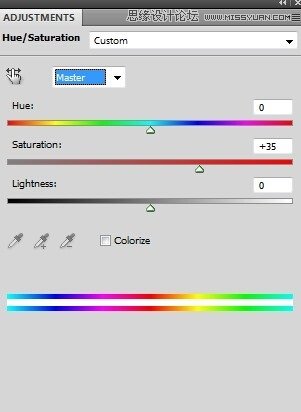
在这个图层蒙版,用黑色软笔刷擦除模式腿,胳膊,头部和地面:

49、加强自然饱和场景的色彩和光线:
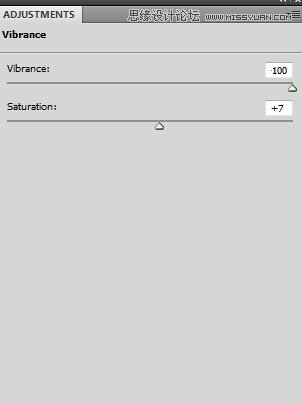
下面是它的图层蒙版和图片上的结果:
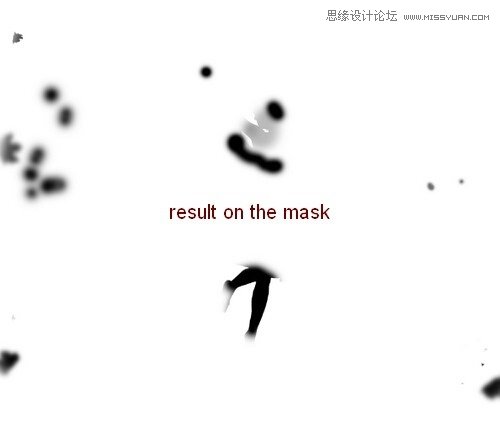

50、我用色相/饱和度,纠正了一些树叶在地面上右边的色彩,更增添了青色的一幕:
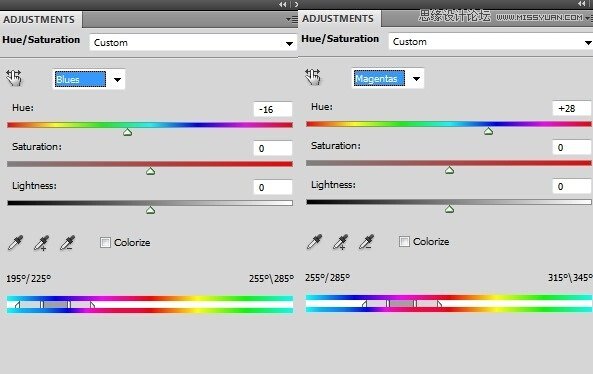
在用柔软的黑色画笔擦除这部分图层蒙版,我们不希望受到这一步的影响:
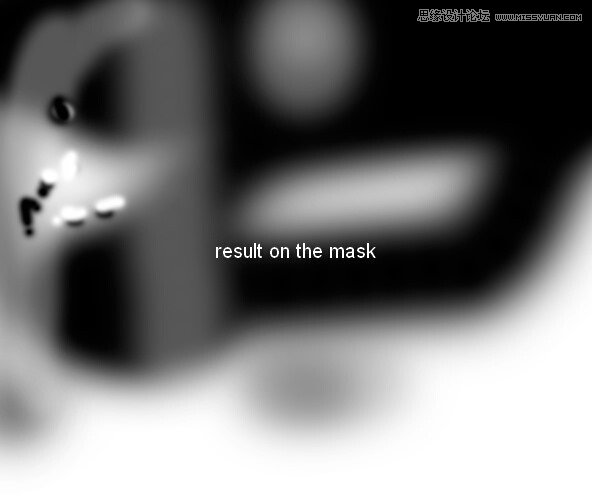

51、最后的步骤:创建一个新层,和步骤33相同的设置,但取消剪贴蒙版选项。使用减淡工具提亮的左边缘的树木,因为他们需要更多的光。


最终效果

(责任编辑:极限)
*PSjia.COM 倾力出品,转载请注明来自PS家园网(www.psjia.com)
上一篇:PS合成唯美的花朵人像效果图
下一篇:PS合成做在森林中看书的熊猫人




